In dieser exemplarischen Vorgehensweise werden Sie:* ein Eingabeformular in einem Schritt mithilfe von Eingabe-Widgets erstellen* Eingabedaten in Variablen und einer Tabelle speichern* Tabellensätze in einem Schritt überprüfen
In dieser exemplarischen Vorgehensweise lernen Sie, wie Sie Daten in einer Anwendung speichern und Eingabedaten aus einer Anwendung in einer Tabelle speichern können.
Am Ende der beiden Übungen werden Sie eine Dateneingabe-App haben, die wie folgt aussieht: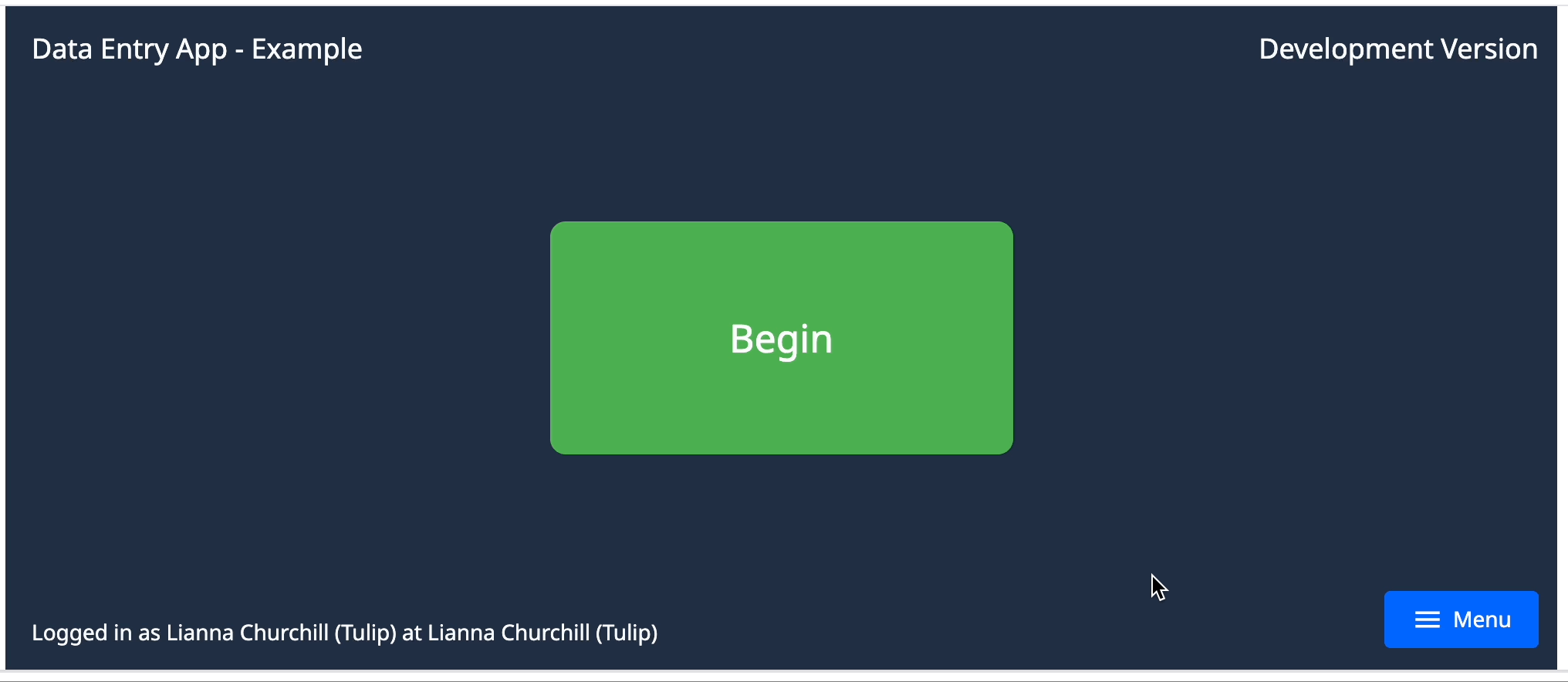
Übung 1: Eingabedaten in der App speichern
In dieser Übung werden Sie einen einfachen Schritt erstellen, der Eingabedaten in Variablen speichert.
Erstellen Sie eine neue App
- Klicken Sie auf der Registerkarte Apps auf Apps.
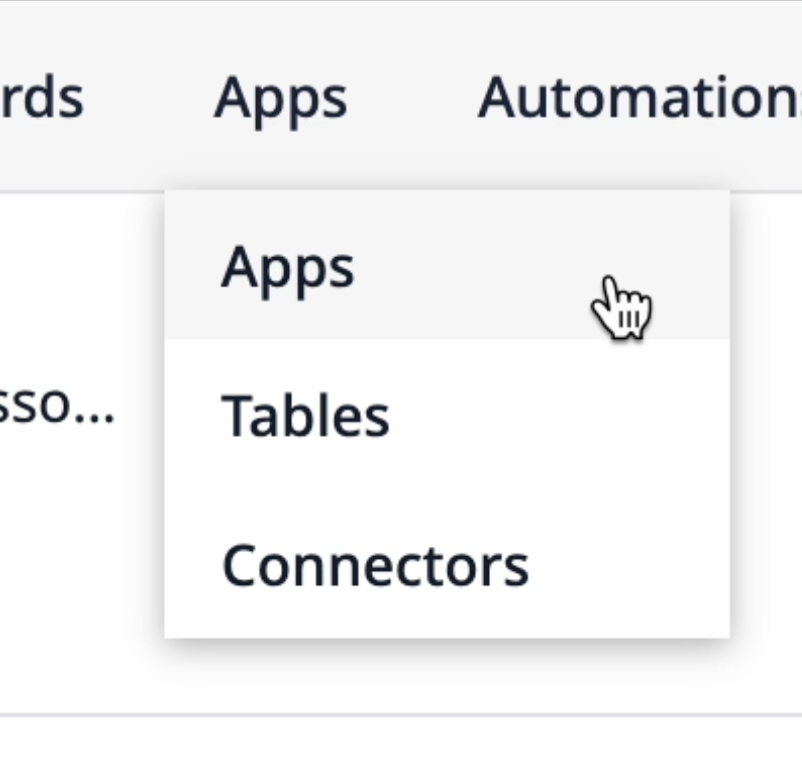
- Klicken Sie auf + App erstellen in der oberen rechten Ecke.
- Nennen Sie die App "Dateneingabeformular - Beispiel". Optional können Sie eine Beschreibung hinzufügen, damit andere Benutzer wissen, wofür diese App gedacht ist.
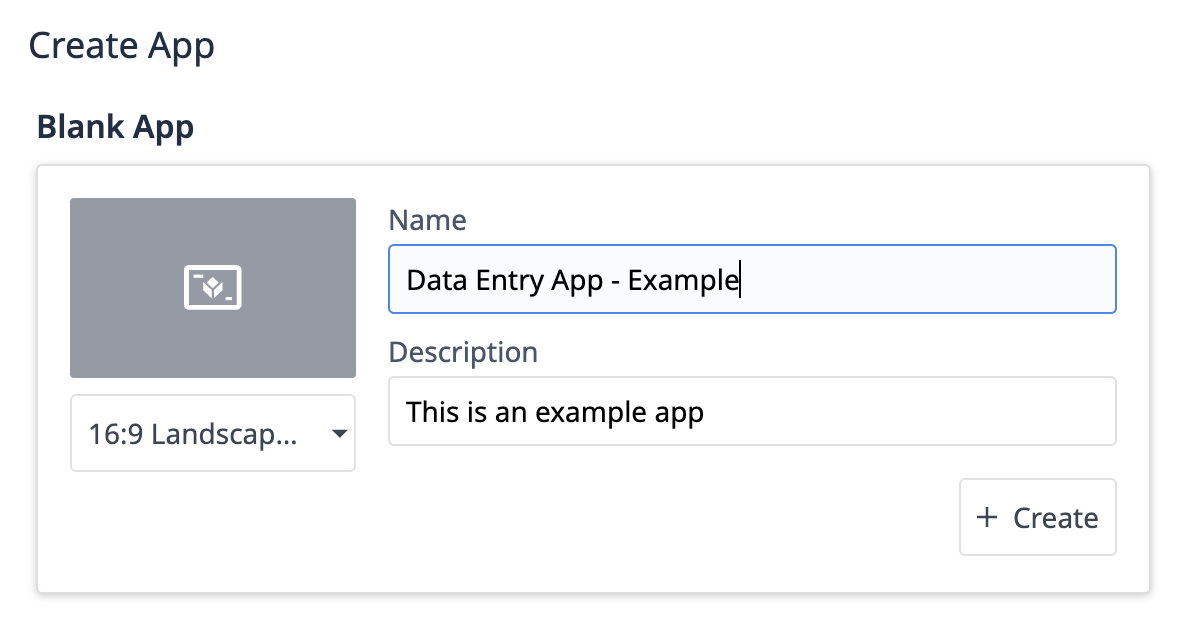
- Klicken Sie auf + Erstellen.
Auf der Seite mit den App-Details können Sie entweder oben rechts auf Bearbeiten klicken, oder Sie klicken auf den Namen des unbenannten Schritts, um den App-Editor zu öffnen.
Eingabe-Widgets mit variablen Datenquellen hinzufügen
- Klicken Sie auf die Registerkarte Eingaben und wählen Sie Kontrollkästchen.
- Benennen Sie im Seitenbereich das Label: "Arbeitsauftrag abgeschlossen".
- Klicken Sie unter Datenquelle auf das leere Feld und dann auf + Variable hinzufügen.
- Nennen Sie die Variable "Arbeitsauftrag abgeschlossen" und ändern Sie den Standardwert in nein. Klicken Sie auf + Erstellen.
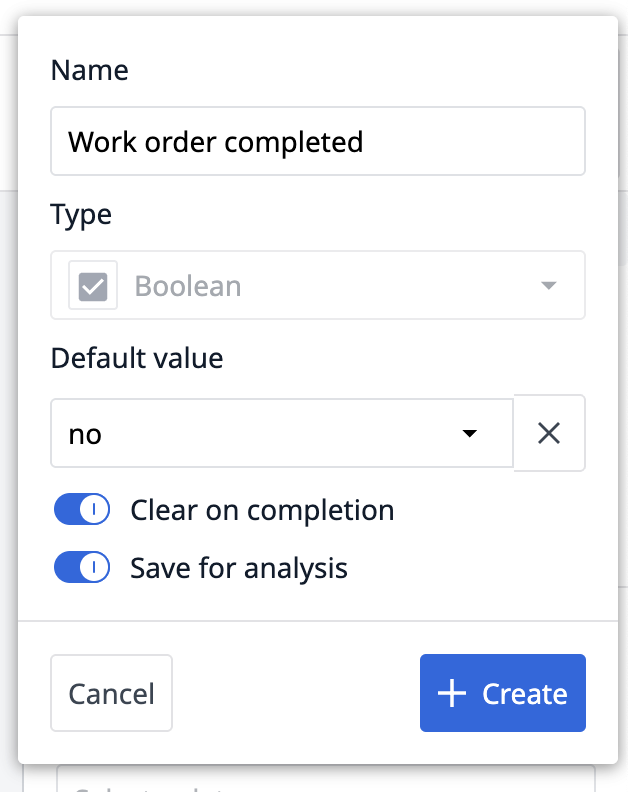
Die Konfiguration des Widgets sieht dann so aus:
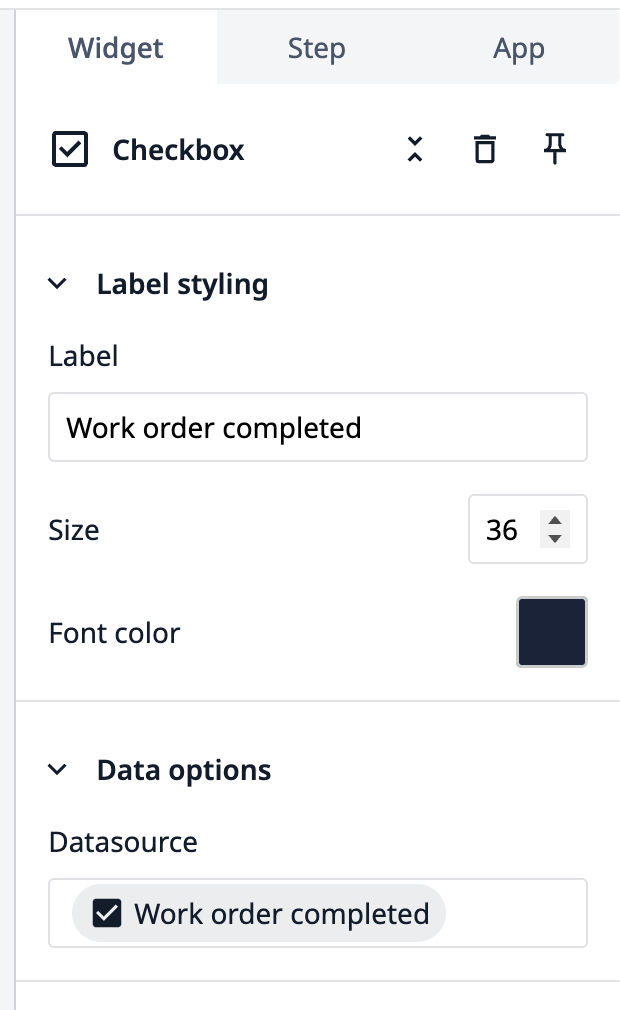
- Fügen Sie auf der Registerkarte Eingaben ein Datumsauswahl-Widget hinzu.
- Benennen Sie im Seitenbereich das Label: "Datum abgeschlossen".
- Klicken Sie unter Datenquelle auf das leere Feld und dann auf + Variable hinzufügen.
- Nennen Sie die Variable "Datum abgeschlossen" und klicken Sie auf + Erstellen.
Die Konfiguration des Widgets sieht dann so aus: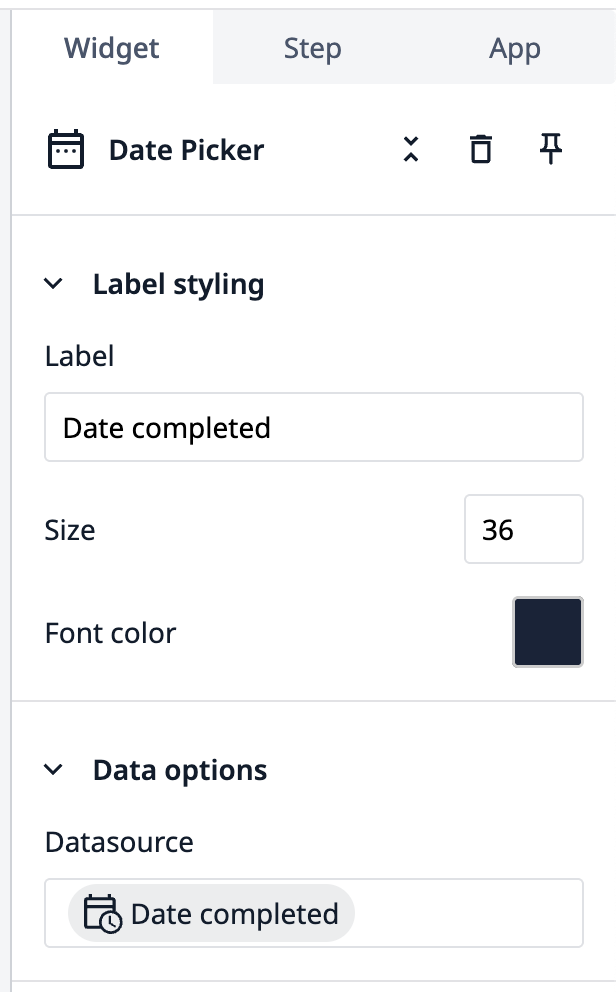
Erstellen Sie einen Auslöser zum Speichern der Eingabedaten
- Klicken Sie auf die Registerkarte Schaltflächen und wählen Sie Absenden.
- Klicken Sie im Seitenbereich auf das Pluszeichen + neben Triggers.
- Betiteln Sie den Auslöser "App-Daten speichern".
- Wählen Sie unter dem Abschnitt Then die App aus dem Dropdown-Menü. Wählen Sie dann Alle App-Daten speichern. Klicken Sie auf Speichern.
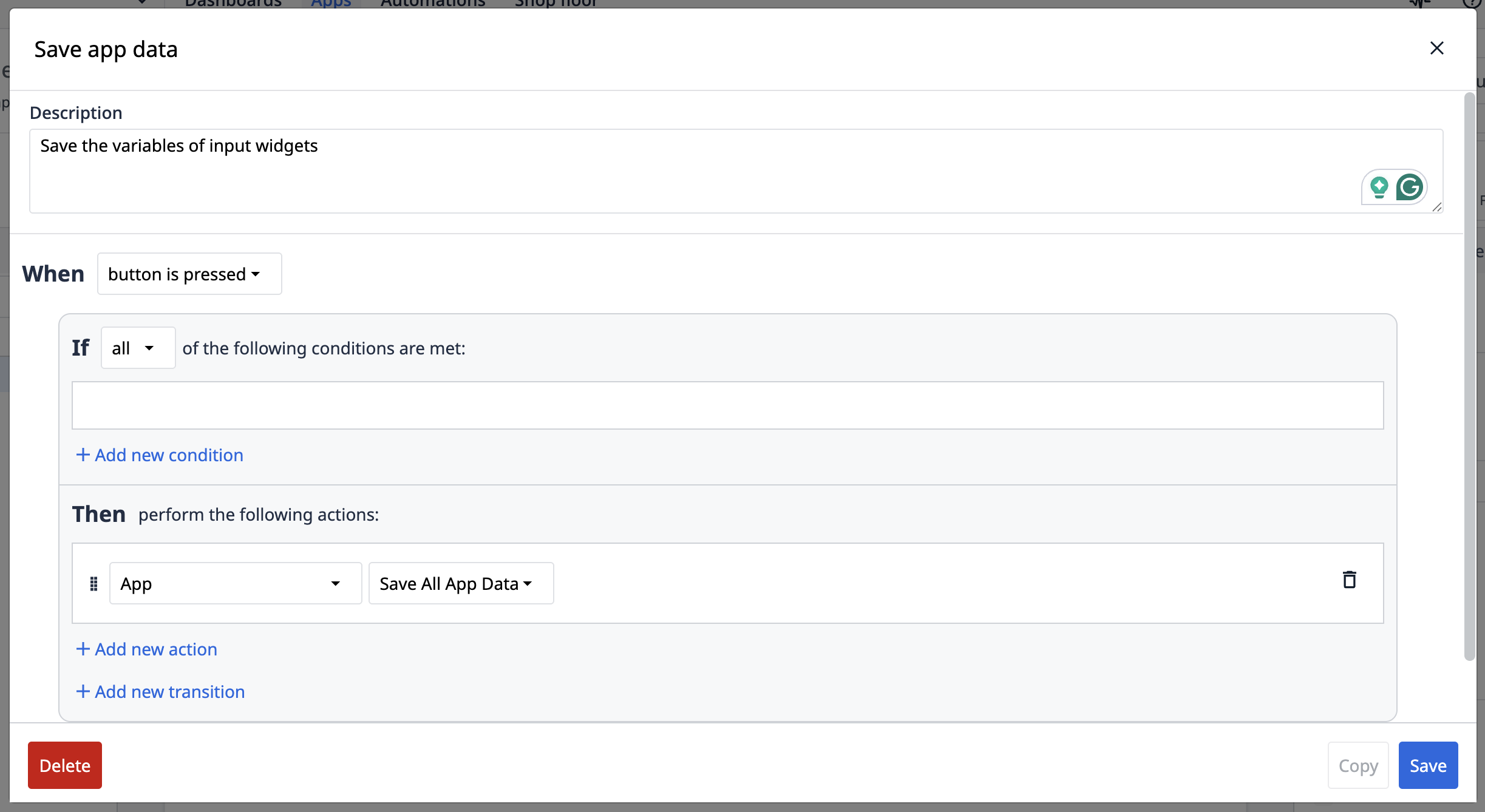
Jetzt haben Sie einen grundlegenden Dateneingabeschritt, der Variablen zum Speichern von Werten verwendet. Hier sehen Sie, wie die Anwendung aussieht, wenn Sie sie im Entwicklermodus testen: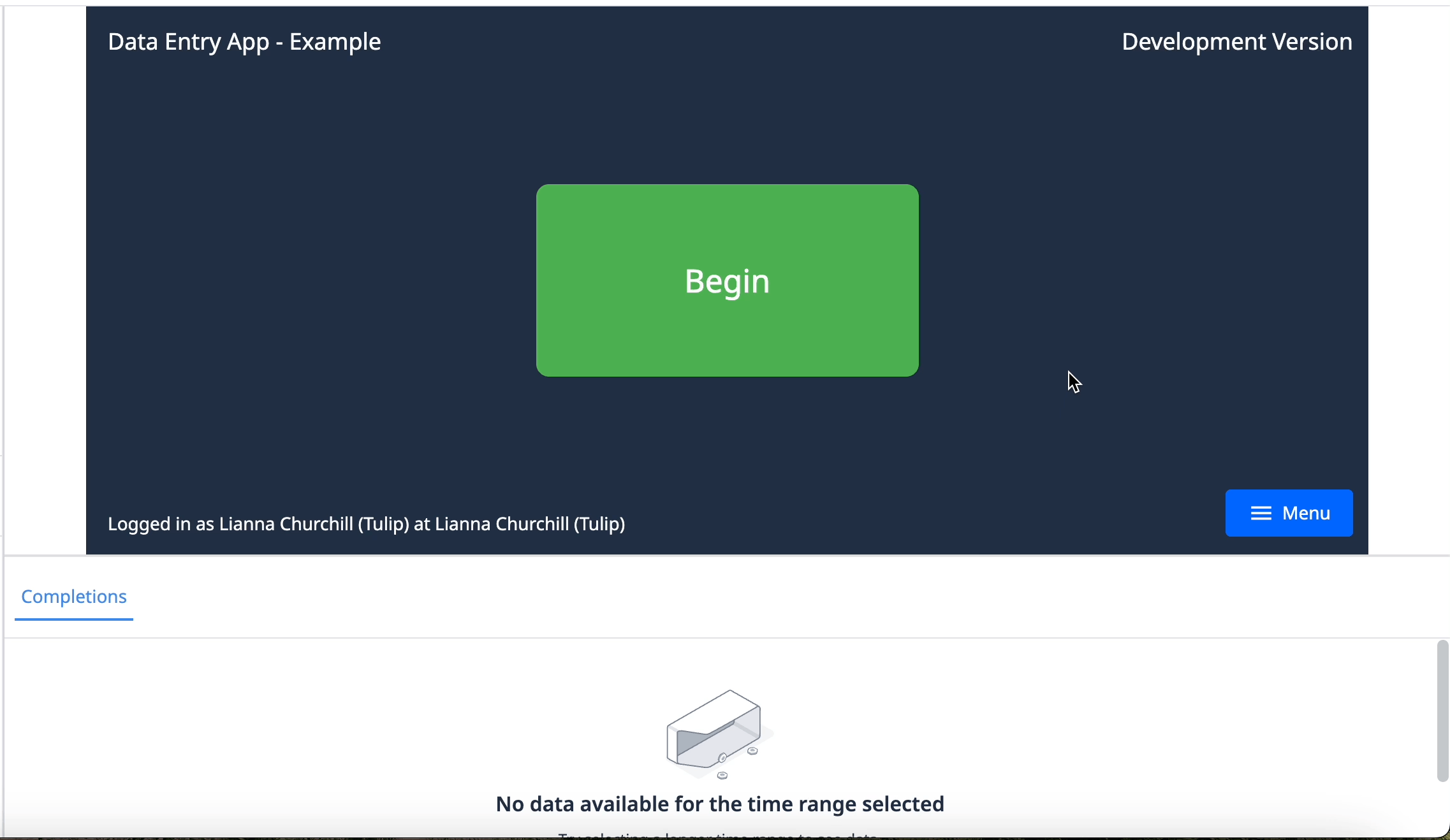
Beachten Sie, dass die Variablen in Vervollständigungsdaten gespeichert werden, die Sie unterhalb des Schrittbildschirms sehen können.
Übung 2: Eingabedaten in einer Tabelle speichern
In order to follow this walkthrough, you must first complete the exercises in Build Your First Table.
In dieser Übung werden Sie einen Dateneingabeschritt erstellen, der Werte in einer Tabelle für Arbeitsaufträge speichert. Sie werden auch in der Lage sein, die Datensätze in der Tabelle von dem App-Schritt aus zu betrachten.1. Fügen Sie einen neuen Schritt hinzu und nennen Sie ihn "Übung 2".
Fügen Sie die Tabelle zur App hinzu
- Klicken Sie auf die Registerkarte Datensätze und wählen Sie + Tabelle hinzufügen.
- Wählen Sie die Tabelle " Arbeitsaufträge " und klicken Sie dann auf " Hinzufügen".
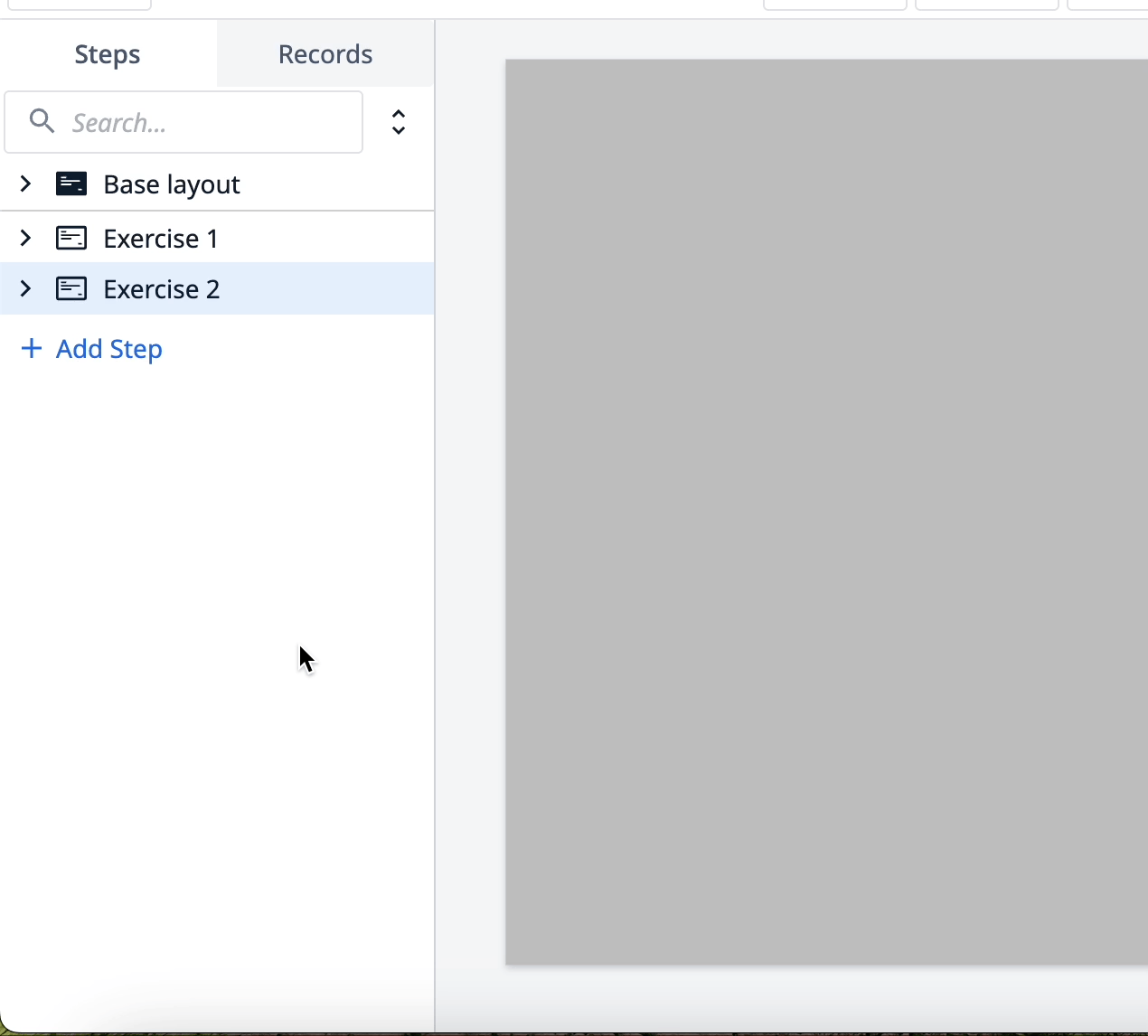
- Klicken Sie auf das Symbol + neben Datensatzplatzhalter.
- Benennen Sie den Datensatzplatzhalter: "Aktuelle Arbeitsaufträge". Klicken Sie auf Datensatzplatzhalter hinzufügen.
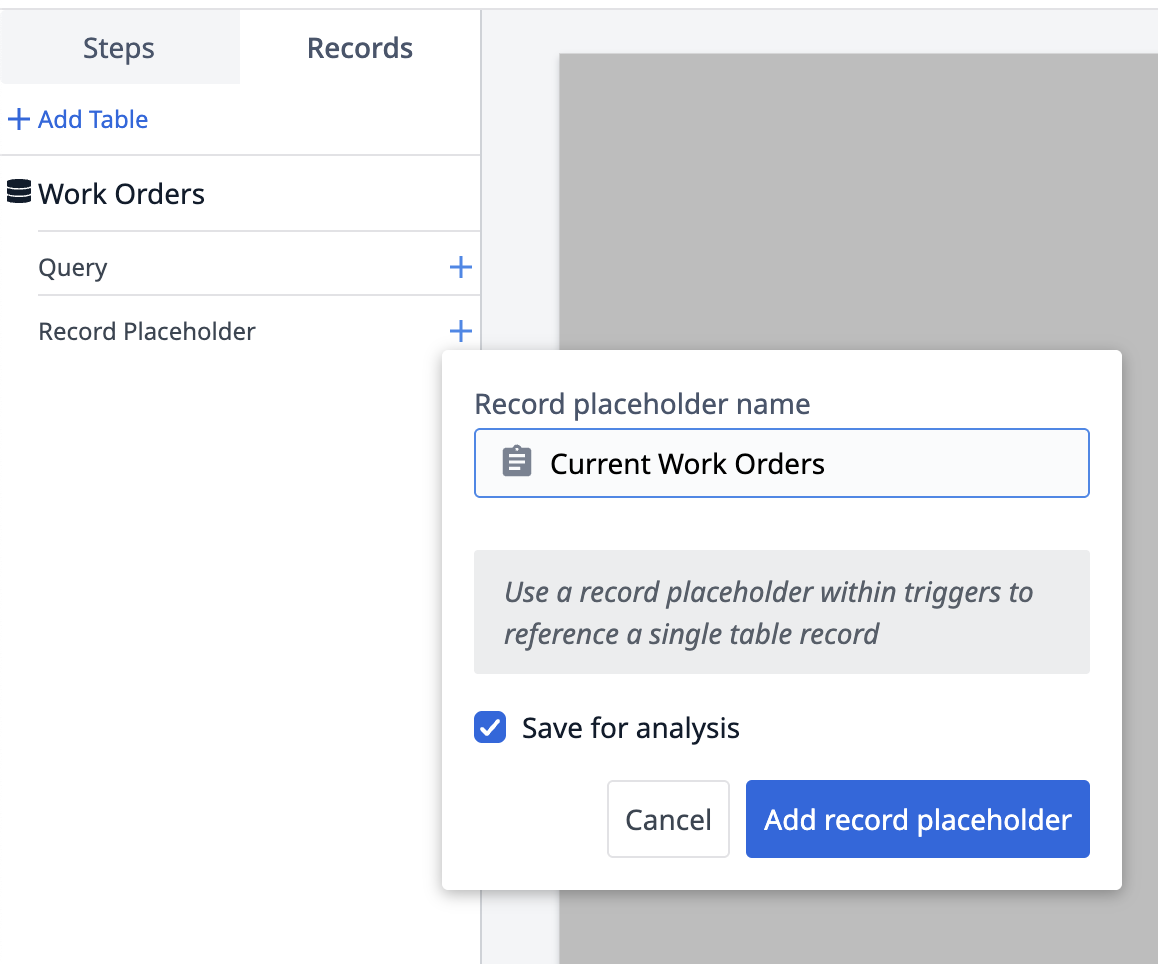
Erstellen Sie die Datenformulareingaben
- Klicken Sie auf Eingaben und wählen Sie die Einzelauswahl.
- Beschriften Sie das Widget im Seitenbereich: "Produkt".
- Klicken Sie unter Datenoptionen auf das leere Feld Datenquelle und dann auf + Variable hinzufügen.
- Nennen Sie die Variable "Produkt" und klicken Sie dann auf + Erstellen.
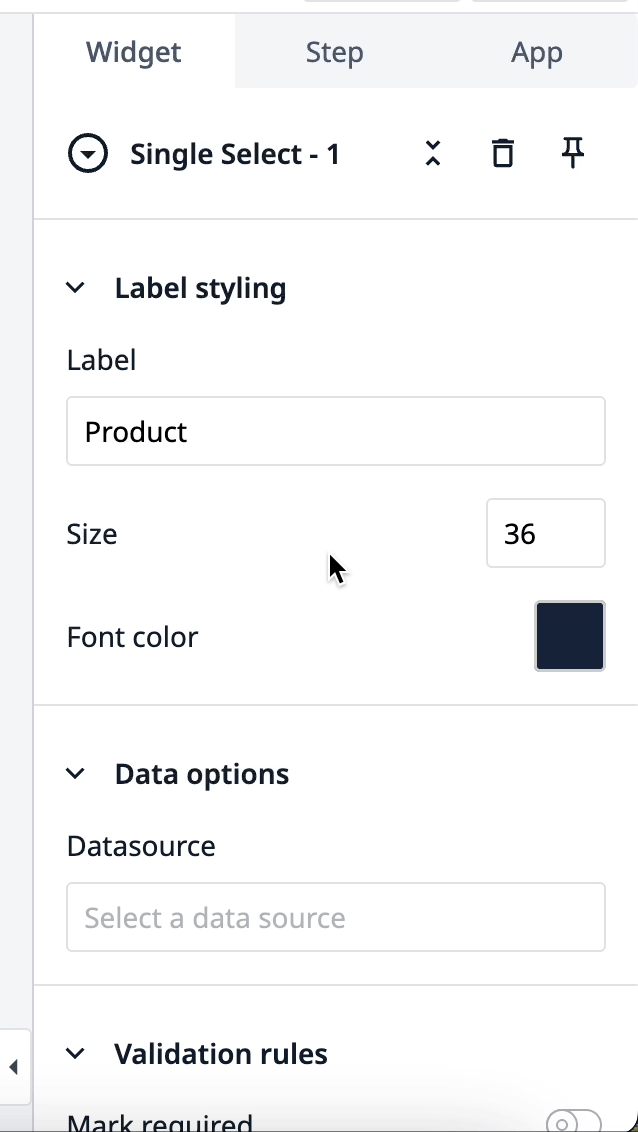
- Fügen Sie unter Auswahloptionen die folgenden Optionen hinzu:
- Fahrradrahmen
- Rad
- Antriebsstrang
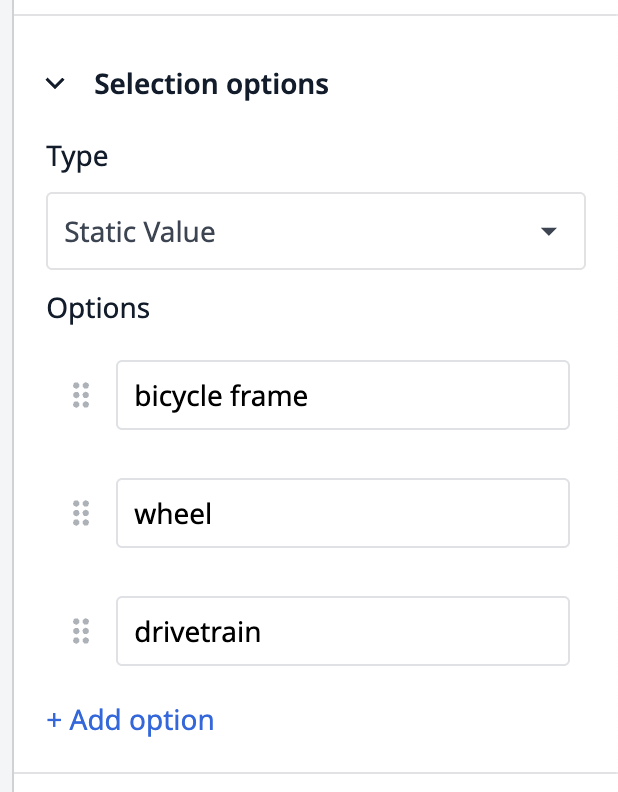
- Fügen Sie ein Zahleneingabe-Widget zu dem Schritt hinzu.
- Benennen Sie das Label: "Menge".
- Klicken Sie unter Datenoptionen auf das leere Feld Datasource und dann auf + Variable hinzufügen.
- Benennen Sie die Variable "Produkt" und klicken Sie dann auf + Erstellen.
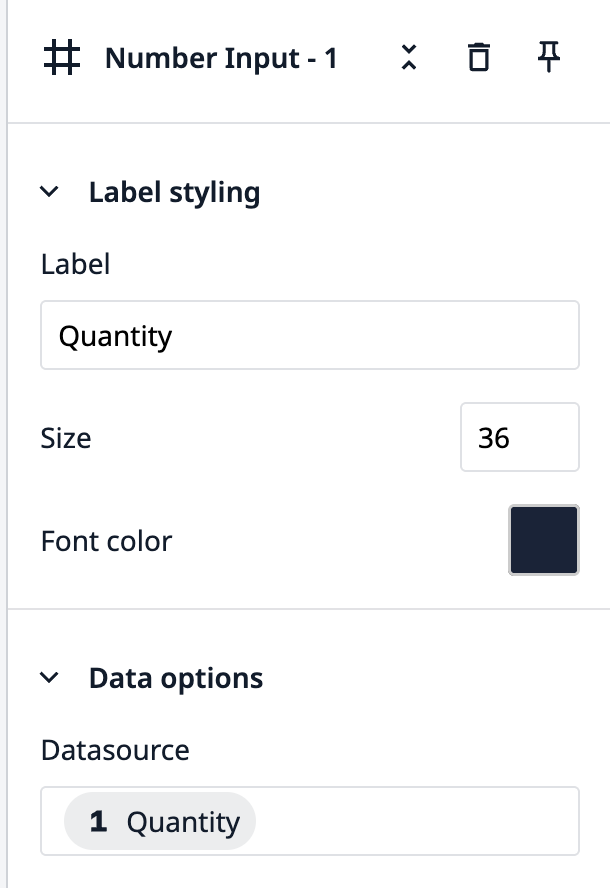
- Klicken Sie unter Validierungsregeln auf +, um eine Regel hinzuzufügen.
- Wählen Sie " Größer als" und geben Sie "0" als statischen Wert ein.
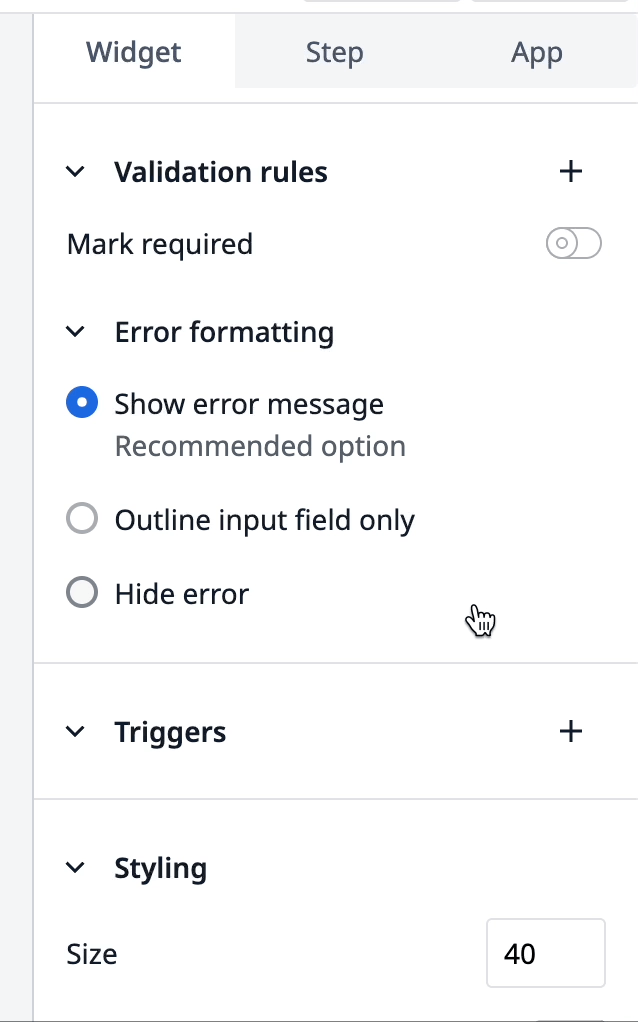
Schaltflächenauslöser erstellen, um Eingabewerte zu speichern
- Fügen Sie eine Schaltfläche zu dem Schritt hinzu.
- Fügen Sie im Seitenbereich Text hinzu: "Arbeitsauftrag erstellen".
- Klicken Sie unter Auslöser auf +.
- Benennen Sie den Auslöser: "Eingabewerte in neuem Arbeitsauftragsdatensatz speichern".
- Fügen Sie dem Trigger die folgenden Aktionen hinzu:
- Tabelle Datensätze → Datensatz erstellen → Ausdruck:
RANDOMSTRING()→ Aktuelle Arbeitsaufträge - Datenmanipulation → Speichern → Variable → Produkt → Tabellensatz → Aktuelle Arbeitsaufträge → Produkt
- Datenmanipulation → Speichern → Variable → Menge → Tabellensatz → Aktuelle Aufträge → Menge
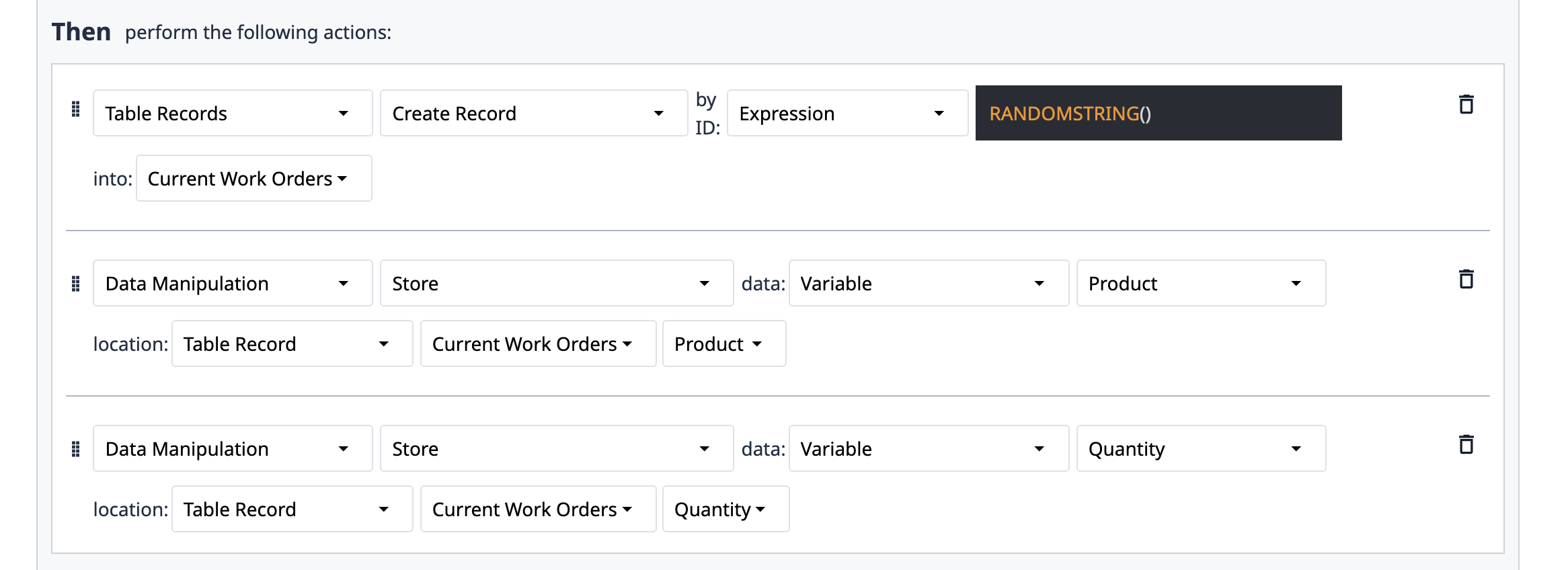
Tabelle der Arbeitsaufträge im Schritt anzeigen
- Klicken Sie auf Einbetten und wählen Sie Interaktive Tabelle.
- Wählen Sie im Seitenbereich unter Datasource die Option Tulip Table.
- Wählen Sie in der nächsten Auswahlliste die Tabelle Work Orders.
- Wählen Sie unter Linked Placeholder die Option Current Work Orders.
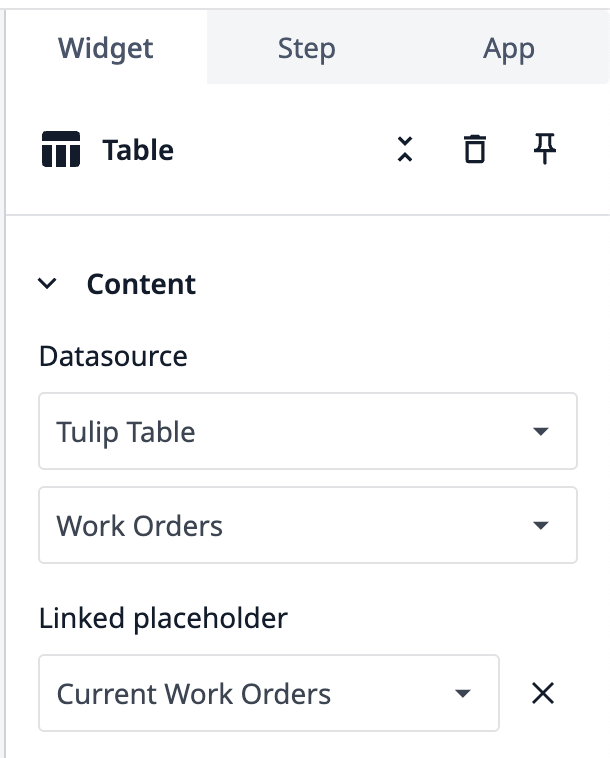
- Fügen Sie unter Felder die folgenden Felder hinzu:
- ID
- Produkt
- Menge
- Erstellungsdatum
- Status
- Farbe
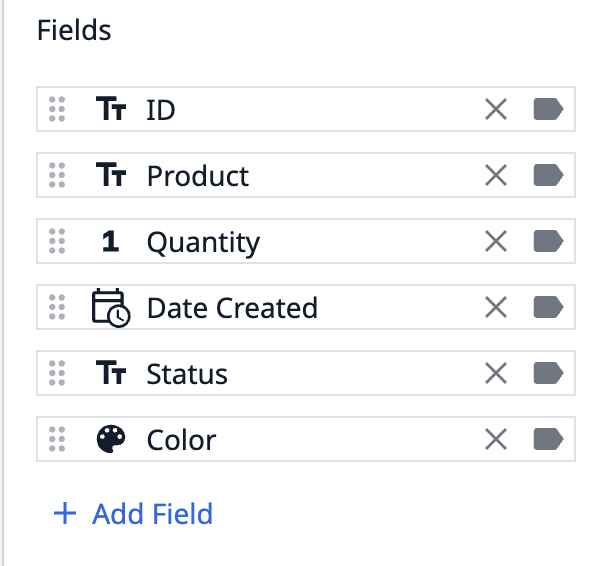
- Klicken und ziehen Sie die Quadrate um das Widget herum, um die Abmessungen anzupassen und alle Felder zu sehen.
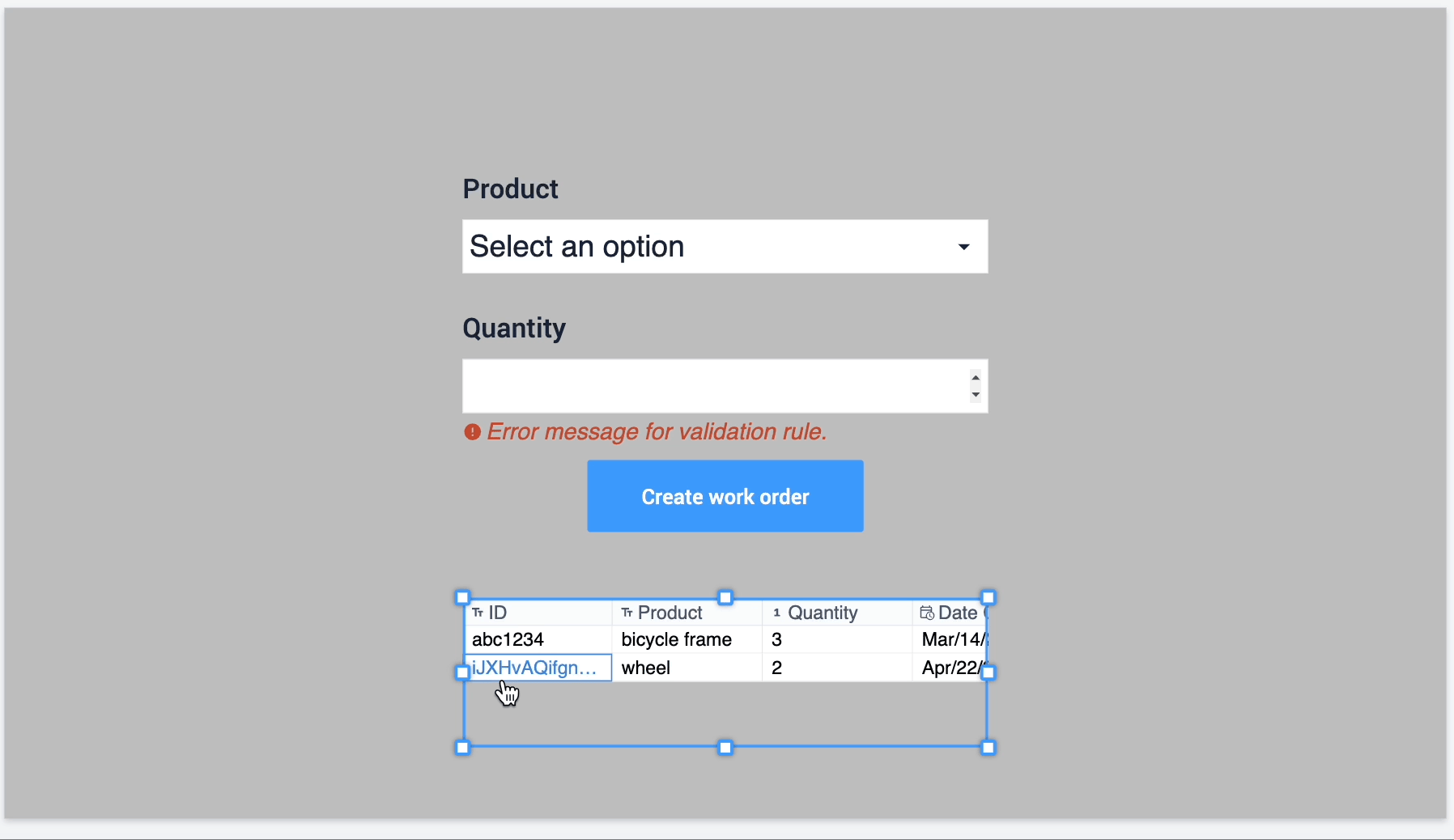
Jetzt haben Sie ein Dateneingabeformular, das Variablen in einem Datensatzplatzhalter speichert und einen Tabellendatensatz aus dem aktuellen Platzhalter erstellt. Hier sehen Sie, wie der Schritt aussieht, wenn Sie ihn im Entwicklermodus testen:
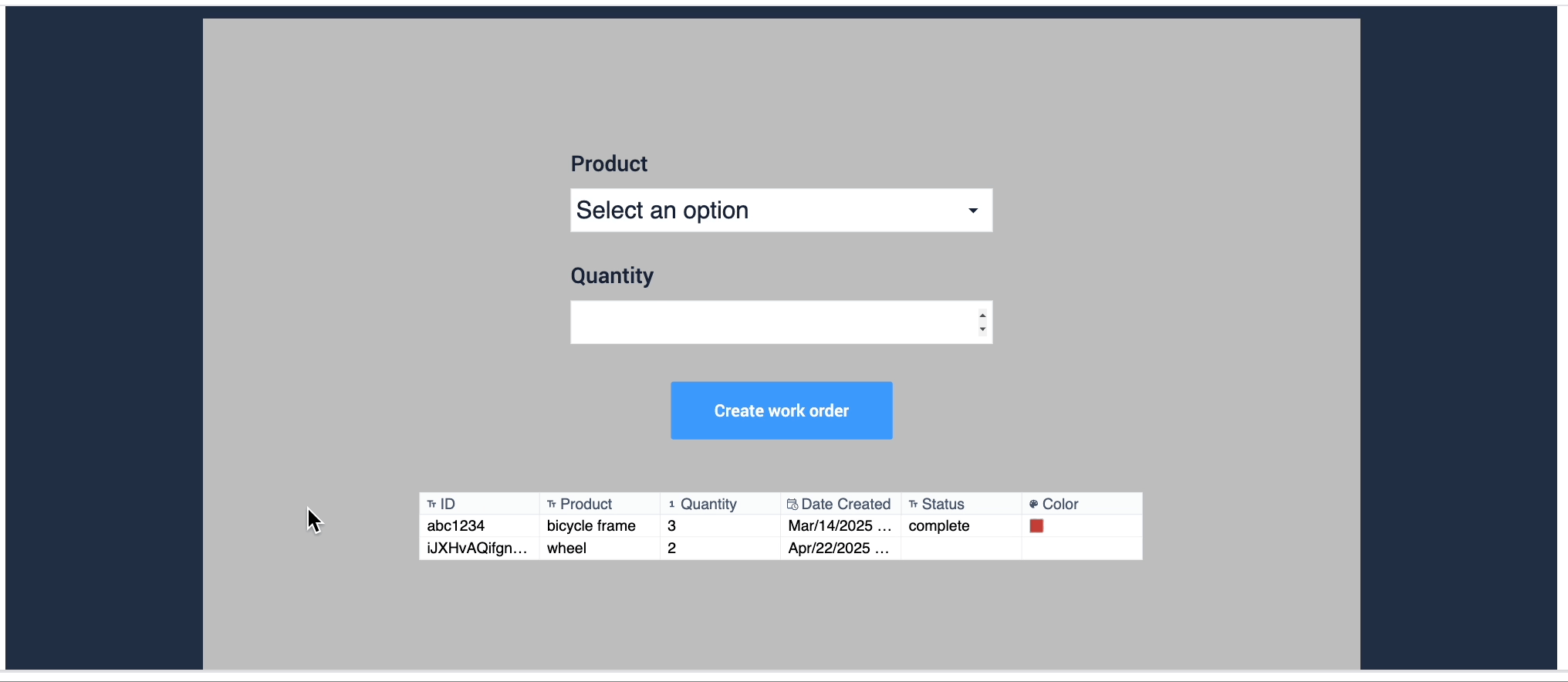
Wenn Sie bei der Menge "0" eingeben, wird eine Fehlermeldung angezeigt, die den Benutzer auffordert, einen akzeptablen Wert einzugeben. Dies ist durch die Validierungsregel möglich, die Sie für das Widget festgelegt haben.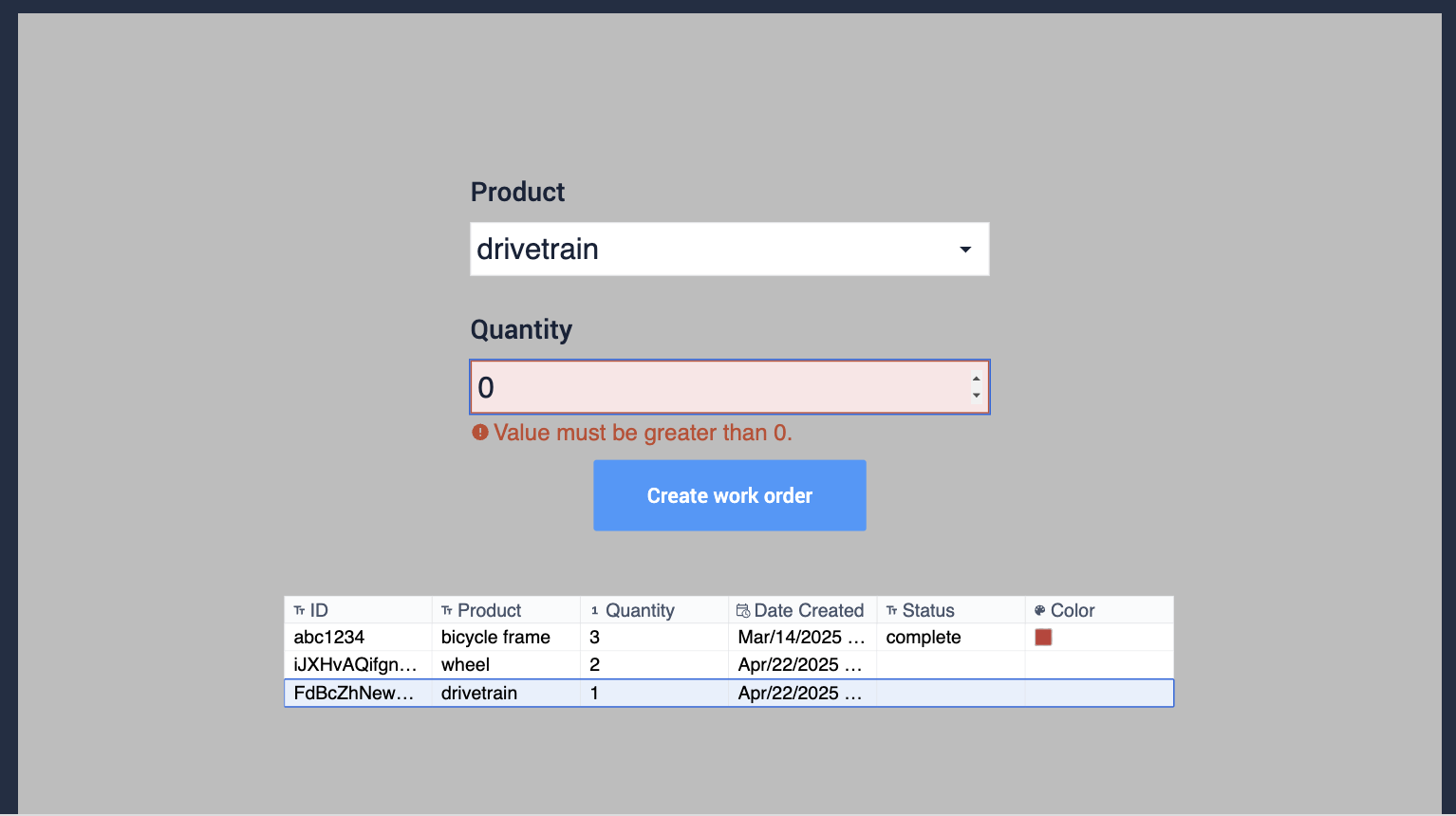
Nächste Schritte
Nachdem Sie nun ein Dateneingabeformular erstellt haben, können Sie sich mit der Erstellung von Anwendungen oder der Visualisierung von Daten befassen:

